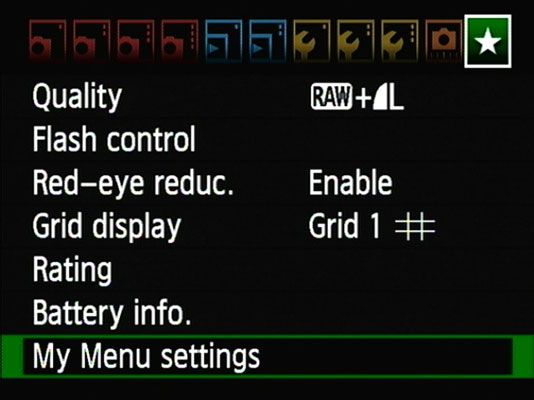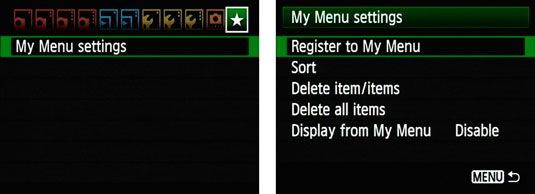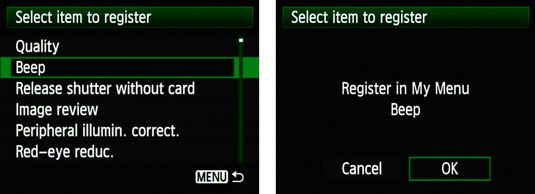Canon menús de la cámara 60d personalizados
Canon hace un buen trabajo de hacer que sea fácil para usted para cambiar los ajustes de la cámara más comúnmente utilizados en el sistema de menús Canon EOS 60D. Los menús están organizados lógicamente, así que es bastante fácil de encontrar lo que necesita.
Para hacer la búsqueda de sus opciones favoritas aún más simple, la EOS 60D permite crear su propio menú personalizado que contiene hasta seis artículos de otros menús de la cámara. El último elemento de la lista, mi configuración del menú, es siempre en el menú porque utiliza esta opción para establecer (y el cambio más adelante) su menú personalizado. Lógicamente, el menú personalizado va por el nombre Mi menú y está representado por el icono de estrella en la esquina superior derecha de la pantalla.
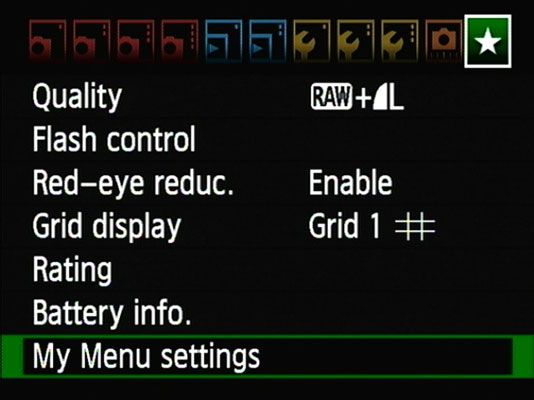
Para crear su menú, siga estos pasos:
Ajuste el dial de modo de la cámara a un modo en la zona creativa.
Puede agregar elementos de menú y para ellos desde el menú personalizado sólo en P, Tv, Av, M, B, o los modos de exposición C.
Pulse el botón Menú y mostrar la pantalla Mi menú.
Inicialmente, la pantalla muestra sólo un único elemento (la opción Configuración del menú Mi, que siempre aparece en este menú).
Resalte Mis Opciones de menú y pulse Set.
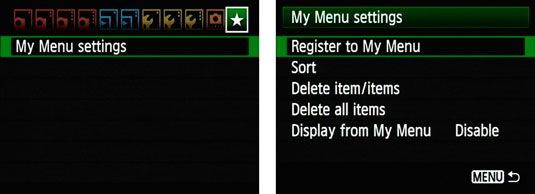
Resalte Registro de Mi menú y presione Set.
Verás una lista desplegable que contiene todos los elementos en otros menús de la cámara.
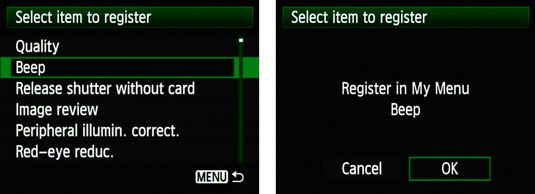
Resalte un elemento que desea incluir en su menú personalizado.
Para agregar una función personalizada específica para su menú, desplácese pasado las cuatro categorías de funciones personalizadas para encontrar y resaltar la función individual. Los elementos con nombre C.Fn I a IV en pocas palabras que las funciones personalizadas elemento de menú en el menú, y usted todavía tiene que vadear a través de múltiples niveles de pasos para llegar a su función.
Pulse Set.
Usted ve una pantalla de confirmación.
Resalte Configurar y pulse Aceptar.
Volverá a la lista de opciones del menú. La opción que acaba de agregar a su menú está atenuado en la lista.
Repita los pasos 5-7 para agregar hasta cinco artículos adicionales a su menú.
Pulse el botón Menú.
Verá la pantalla Mi menú, donde los elementos que se agregaron al menú deberían aparecer.
Después de la creación de su menú, puede personalizar aún más y gestionar siguiendo estas sugerencias:
Dé su prioridad menú. Se puede decir que la cámara que desea que se muestre automáticamente el menú cada vez que presione el botón Menú. Para ello, seleccione los ajustes de Mi menú en la pantalla principal de Mi menú y presione Set. Resalte Visualización de Mi menú y pulse Set. Resalte Activar y pulse SET.
Cambiar el orden de la lista de elementos de menú. Una vez más, resalte Mis Opciones de menú y pulse Set. A continuación, resalte la opción Ordenar y pulse Set. Resalte un elemento del menú, pulse Set, y luego usar el controlador múltiple para mover el elemento hacia arriba o hacia abajo en la lista. Pulse Set para pegar el elemento de menú en su nueva posición. Pulse Menú para volver a las Mis menú Ajustes screen- presione Menú de nuevo para volver a su menú personalizado.
Eliminar elementos del menú. Muestra su menú, resalte Mis Ajustes de menú y pulse Set. Entonces, para eliminar un solo elemento, resalte Eliminar y pulse Set. Resalte la opción que desea eliminar y pulse Set de nuevo. Resalte OK y pulse SET de nuevo para confirmar su decisión. Para eliminar todos los elementos de su menú personalizado, elija Borrar todos los artículos, pulse Set, seleccione OK y pulse SET.
Sobre el autor
 Canon cámaras de la serie T3 rebelde: Cómo desactivar la pantalla de ajustes de disparo
Canon cámaras de la serie T3 rebelde: Cómo desactivar la pantalla de ajustes de disparo Cuando se enciende el Canon Rebel T3 o T3i, el monitor muestra automáticamente la pantalla Configuración de disparo. Por lo menos, lo hace si nos atenemos a la configuración predeterminada seleccionada para la función personalizada 10 (T3) o 11…
 Cómo controlar el speedlite externo en su canon eos 6d
Cómo controlar el speedlite externo en su canon eos 6d Cuando se monta una Canon EX Speedlite en la zapata EOS 6D, se puede controlar la salida con el menú de la cámara y mucho más. Si usted tiene un EX II Speedlite, tienes montones de control. Los siguientes pasos muestran las opciones que tiene…
 Cómo crear un menú personalizado en su canon eos 6d
Cómo crear un menú personalizado en su canon eos 6d ¿Tiene un conjunto de comandos de menú se utiliza a menudo en su Canon? ¿Cómo fresco sería no tener que tamizar a través de todos los 4.000 comandos en el menú de su cámara? Así es, usted puede cortar por lo sano y crear su propio menú…
 Cómo crear estilos de imagen personalizados en un canon 60d
Cómo crear estilos de imagen personalizados en un canon 60d Nuevos réflex digitales siguen proporcionando opciones de procesamiento de fotografías viables en la propia cámara. Eso es correcto; que no siempre es necesario descargar la foto a su equipo y el esclavo más de una aplicación de edición de…
 Cómo crear tu propio menú de la cámara en la t5i rebelde
Cómo crear tu propio menú de la cámara en la t5i rebelde Canon hace un buen trabajo de hacer que sea fácil cambiar los ajustes de la cámara más utilizados en su Rebel t5i. Se puede acceder a muchas opciones críticos presionando los botones en el cuerpo de la cámara, y otros sólo requieren un viaje…
 Cómo bloquear las Canon EOS 60D dial de control rápido
Cómo bloquear las Canon EOS 60D dial de control rápido Puede ser frustrante cuando estás trabajando en un modo de la zona creativa de la cámara Canon EOS 60D, y empujar accidentalmente el dial de control rápido y hacer un cambio a una velocidad de obturación al azar o la abertura. Esa es la mala…
 Cómo usar la Canon Rebel FOE T1i / menús 500d
Cómo usar la Canon Rebel FOE T1i / menús 500d La Canon EOS Digital Rebel le permite utilizar las mejores técnicas de la fotografía de una cámara manual, o puede tomar ventaja de las funciones avanzadas de una cámara digital. Puede acceder a muchas de las funciones de su cámara digital a…
 Categorías del menú de la marca Canon EOS 5D iii
Categorías del menú de la marca Canon EOS 5D iii Canon incluye una serie de menús importantes de su cámara digital 5D Mark III. Utilice estos menús para configurar la cámara, así como para configurar y personalizar a disparar a la manera que usted desea. Aquí están las principales…
 Anotar las imágenes en la D5200 de Nikon
Anotar las imágenes en la D5200 de Nikon A través de característica imagen Comentario de la D5200 de Nikon en el menú de configuración, puede agregar comentarios de texto ocultos para sus archivos de imágenes. Supongamos, por ejemplo, que estás en viaje de vacaciones y visitar un…
 ¿Cómo crear una presentación de diapositivas con tus imágenes D7100 de Nikon
¿Cómo crear una presentación de diapositivas con tus imágenes D7100 de Nikon La presentación de diapositivas función ajusta la cámara Nikon D7100 para mostrar automáticamente todas las fotos y películas, uno por uno en la pantalla de la cámara. Nota estos detalles:Imágenes que se muestran en la exposición dependen de…
 Cómo borrar imágenes de su D7100 de Nikon
Cómo borrar imágenes de su D7100 de Nikon Puede borrar imágenes desde una tarjeta de memoria cuando está en su cámara Nikon D7100 de tres maneras: uno a la vez, de una vez, o en lotes.Independientemente de la técnica de borrado que desea utilizar, no se puede borrar las fotos que usted…
 Cómo cambiar el tamaño de imágenes con una Nikon D5100
Cómo cambiar el tamaño de imágenes con una Nikon D5100 Si usted está tratando de compartir, enviar o ver las fotos que ha tomado con una Nikon D5100 y hay algún tipo de restricción de tamaño, ya sea por falta de espacio o el tiempo, se puede cambiar el tamaño de las fotos, incluso antes de…